
 |
|
|||
|
Gta 5 San AndreasAREA MODDING !!! Non so voi, ma io ho sempre desiderato moddare Gta San Andreas come fanno tanti smanettoni più professionali di me.. Prima di tutto 2 righe di numero su cos’è e cosa si intende per “Moddare” Gta San Andreas: Moddare Gta San Andreas significa creare auto personalizzate e inserirle
nel gioco. E quando dico “creare le auto” intendo proprio
fare modelli 3d e metterci quello che ci pare e piace. Vediamo innanzitutto
i programmi che ci servono per creare da zero con le nostre competenze
(nulle) una macchina personalizzata: Preso dunque per certo che abbiate tutti i programmi e anche lo Zmodeler2 registrato o comunque capace di Importare macchine (o modelli che dir si voglia) di Gta, PARTIAMO SUBITO! Nb: Dovete necessariamente avere il gioco "Gta San Andreas" per pc installato nel computer (mi pareva ovvio ma non si sa mai) Create una cartella sul Desktop (fin qui ci arrivate da soli no?),
mettete un nome tipo “NuovaMacchina”. In questa cartella metteremo tutti
i files necessari per modificare una macchina. Ovviamente da questo punto
in poi dovremmo avere tutti i files che ho elencato a disposizione. Nessun
programma di quelli che ho elencato necessita di installazione, dunque
per utilizzarne uno (compreso lo zmodeler2), decomprimiamolo da qualche
parte (possibilmente non nella cartella NuovaMacchina per non confondere
le idee) e lanciamo il file exe del relativo programma. Facciamo partire il primo programma: Gta San Andreas Img Tool 2.0 ... dopo un breve caricamento appare una finestrella con una lista vuota. Facciamo clic su “File” e poi su “Open”. Ci appare una finestrella. Cerchiamo ora il file "C:\Programmi\Rockstar Games\GTA San Andreas\models\gta3.img" tramite la finestrella e facciamo clic su “Apri”. Vedremo che il programmino lavora un po’ poi riempie la lista di robaccia: 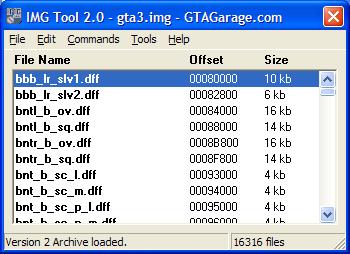 Non ci si capisce una mazza, 0vero? Quell’elenco di file .dff che vedete “bbb_lr_slv1.dff”, “bbb_lr_slv2.dff”, ecc.. sono tutti file che contengono le informazioni per creare nel gioco qualcosa in 3d: una macchina, una parrucca, un’arma, un cazzo finto (in gta ci sono!), un aereo, ecc… Assieme ai files .dff ci sono anche i files .txd che contengono invece le “decalcomanie” da applicare sulle macchine o su qualcosa in 3d. Vedere la scritta “Police” sulle macchine della polizia. Bene. Fottiamocene. Premiamo ora F2. Compare la finestrella di ricerca. Digitiamo “copcarla” e premiamo “Trova successivo”. Ora potremmo trovare per primo un file .dff o un file .txd, dipende. Se abbiamo trovato un file con nome “copcarla.txd”, facciamo clic su di esso col tasto destro, poi “Extract” e salviamolo nella cartella “NuovaMacchina”. Premiamo poi F3 per cercare il file .dff con lo stesso nome. Se abbiamo trovato un file con nome “copcarla.dff”, facciamo clic su di esso col tasto destro, poi “Extract” e salviamolo nella cartella “NuovaMacchina”. Premiamo poi F3 per cercare il file .txd con lo stesso nome. Insomma alla fine sia il file “copcarla.txd” che il file “copcarla.dff” devono trovarsi nella stessa cartella “NuovaMacchina” assieme. Ora praticamente abbiamo già una macchina nella nostra cartella. E’ la macchina della polizia di Los Santos. ---Estrarre le texture della macchina--- Prima di avviare Zmodeler2, dobbiamo avviare il programmino txd Workshop San Andreas. Mandiamolo in esecuzione e facciamo clic su “Open TXD”. Compare una finestrella “Apri”.
Ora facciamo clic su “Export” e scegliamo “Export all textures to tga images” e diamo come percorso la nostra “NuovaMacchina”
Fatto ciò abbiamo nella cartella “NuovaMacchina” le 2 cose che ci serviranno: il file .dff con il modello 3d e tutte le textures (le immagini che vanno sulle fiancate e sulla superficie della macchina) estratte in .tga e nella stessa directory. Non abbiamo ancora finito, poiché Gta San Andreas ha anche alcune textures comuni a tutte le macchine che dobbiamo mettere nella directory assieme a tutte le altre come per quelle che abbiamo già fatto.
Dunque riapriamo da capo Txd Workshop e facciamo di nuovo “Open Txd”. Stavolta rechiamoci nella directory “C:\Programmi\Rockstar Games\Gta San Andreas\models\generic\” e apriamo il file “vehicle.txd” allo stesso modo. Ecco che abbiamo altre textures.
Anche stavolta facciamo clic su “Export” e scegliamo “Export all textures to tga images” e diamo come percorso la nostra “NuovaMacchina”. Ecco fatto. Ora abbiamo veramente tutte le textures necessarie! ---Il primo approccio con il modello 3D--- E’ l’ora dello Zmodeler2. Dopo aver diligentemente estratto tutti i files del pacchetto di zmodeler2.zip in una qualsiasi directory e dopo aver avviato il programma e registratolo (la versione non registrata non può importare files dff come già detto..) avviamo Zmodeler2 e facciamo clic su “File->Import”, compare una finestrella.
Dalla finestrella impostiamo il “Tipo file” a “Gta San Andreas DFF (*.dff)” e scegliamo il file “copcarla.dff” che è situato nella directory “NuovaMacchina” assieme a tutta la marea di altri files per textures.
Fatto ciò, SE abbiamo Zmodeler2 registrato e SE abbiamo fatto tutto per bene, dovremmo vedere la macchina comparire in 3d in varie prospettive e in proiezioni ortogonali nelle varie viste.
Notare che l’area che ho evidenziato in rosso della figura sopra, la cosiddetta “Messaging Bar”, deve essere priva di errori. Se mancasse qualche files .tga, ci fosse un problema con zmodeler2 o col file, oppure non fosse registrata la nostra versione di zmodeler2.. ci avvertirebbe e dovremo trovare l'errore prima di continuare. ---E adesso inizia il Modding vero e proprio--- Ora dobbiamo semplicemente aggiungere un paio di spunzoni tamarri e cattivi alla parte anteriore della macchina della polizia. Difficile? No. Solo pallosetto se non c’hai voglia. Come si espande? Clicchiamo sulla freccetta rossa in alto a destra di ogni quadratino.
Noi ne scegliamo una e ci clicchiamo. Si espande la visuale a tutto lo schermo dello zmodeler2. Vista così la macchina pare un agglomerato di linee disposte a caso. Non disperiamo. Non le toccheremo :)
Dal menu scegliamo “Left”. La macchina cambia posizione. Ora dovremmo avere nella barra superiore del nostro zmodeler2, un simboletto
simile a quello nella seguente figura: Se non l’avessimo, andiamo nel menu “View->Toolbars->” e assicuriamoci che tutte le voci abbiano una piccola “v” a sinistra di esse. Se no, click! Se invece l’abbiamo, allora facciamoci clic sulla freccetta e scegliamo
la figura del cono e un altro click per selezionarla: Ora abbiamo selezionato un cono. Per poterlo utilizzare, clicchiamo adesso sul cono stesso e non sulla freccetta dove abbiamo cliccato prima. Ecco qua. Abbiamo ora un cono da piazzare. Andiamo nella vista principale e dopo aver premuto il pulsante sinistro del mouse, mentre lo muoviamo si forma un cerchio. E’ la base del cono. Man mano che muoviamo il mouse aumenta o diminuisce. Clicchiamo il mouse ancora per fissare la base. Ora abbiamo una linea che insegue il mouse.
|